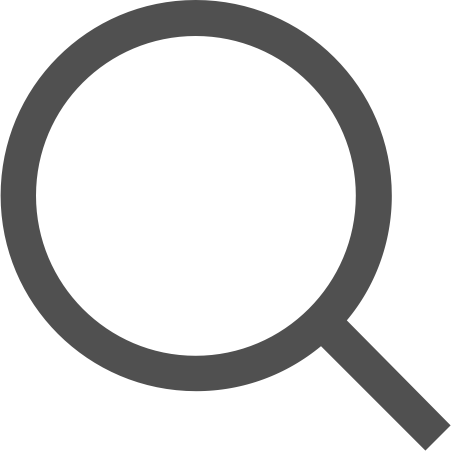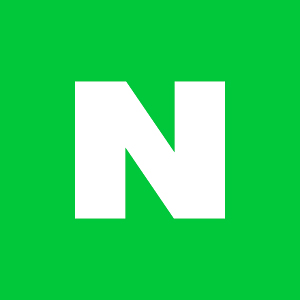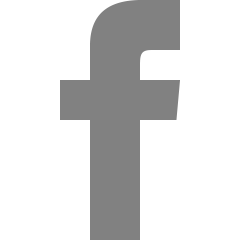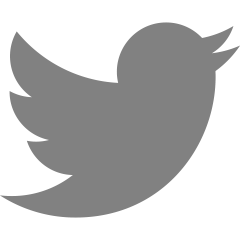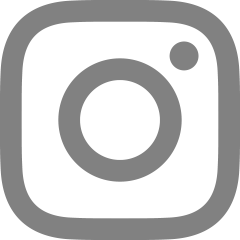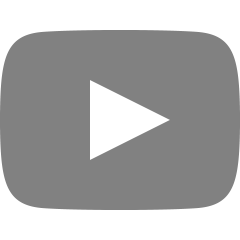능률적 노션 사용법 #0 - 자기계발을 위한 노션 활용 방법
자기계발과 team work에는 정말 다양한 노력이 요구됩니다.
우선 다양한 툴을 활용해야합니다. 글이나 메모를 관리할 때는 Evernote를, 일정을 관리할 때는 구글캘린더를, team work를 위해서는 업무 분배 및 트래킹을 위해 trello를, 공동 문서 작성을 위해 구글닥스를 쓰는 것처럼요.
그러나 더 중요하고, 더 어려운 점은 매일매일 확인하고, 수정 참조하는 것을 습관처럼 루틴화하는 일입니다. 그것도 자신의 공부나 업무를 병행해야한다는 점에서, 결국 손이 안가는 몇 개의 툴은 자기계발의 바깥자리로 갈 수 밖에 없습니다. 중구난방으로 흩어져 있는 자기계발은 효율성이 무척 낮았습니다.
Notion은 툴을 단일화시켜줍니다. 그러면 앞선 다양한 기능을 활용하는 목적으로 자주 들어가게 되고, 정말 빠른 속도로 삶의 일부가 됩니다. 자주 들어가면 활용도가 높아지고, 활용도가 높아지면 다시 notion 이용 횟수가 늘어나면서 자기계발의 선순환을 경험할 수 있었습니다.

Notion을 짧게 소개하면, 강력한 메모앱입니다. 놀라울만큼 쉽고, 믿기 힘들만큼 다양한 기능을 탑재했습니다. 웹, PC앱, 모바일 앱, 태블릿 앱을 모든 OS에서 지원하고 당연히 연동이 되기 때문에 언제나, 어디서나, 누구나 사용할 수 있습니다. 하지만 어떤 노션 사용법으로 관리를 하느냐에 따라 가치는 천차만별인 서비스임에 분명합니다. 저는 자기관리 및 자기계발의 측면에서 노션을 사용하는 방법을 어떻게 notion이 다른 앱들을 대체하는지와 함께 알려드리겠습니다.
#1. 정들었던 evernote, trello, google docs와 작별하기

제 notion 화면의 왼쪽 메뉴 탭에서 Import를 누르면 위 화면이 나옵니다. 이 시장에 늦게 진입한만큼, 다른 툴의 데이터의 import 기능을 지원합니다. 아는 분 중에는 에버노트와 노션의 메모를 다른 용도로 분리하신 분도 계셨어요. 특별히 분리할만한 경우가 없거나, 저처럼 다양한 툴을 꾸준히 활용하는 것에 자신이 없으신 분은 과감히 단일화하는 것을 추천드리고싶습니다. 에버노트를 import 하면 5$의 credit까지 제공되는데, 바로 가격 정책을 소개드리겠습니다.
#2. Free plan으로도 무리가 없고, 대학생은 무료로 제약없는 서비스를 활용할 수 있다.

Notion의 주요 특징은 레고처럼, 텍스트 한줄, 체크리스트 한개를 block으로 취급한다는 점입니다. Free plan은 1000개의 blocks까지, File은 5MB까지 제공합니다. 제가 반년간 free plan을 쓸 때 꽤 열심히 한 편인데 700block 정도 되었어요. 무의미한 페이지가 몇 개 있었던걸 감안하면 정리하면서 충분히 자기계발용으로 쓸 만 할 것 같아요. File 업로드 용량의 경우는 사실 링크로 첨부하는게 더 나아서 문제가 없었습니다.
혹시 대학생이신가요? 대학생의 경우, notion을 지금 알게 되신 건 축복입니다!🙌🙌 매달 4불을 지불하고 무제한으로 이용하는 personal plan과 동일한 education plan을 쓸 수 있어요:)
#3. Notion으로 구글 캘린더 대체하기 - 또는 Notion에 구글 캘린더 어느정도 연동하기!
구글캘린더와 notion은 일정 관리에 있어 각자 장단점이 있어요. notion의 가장 강한 장점 중 하나인 다양한 view를 제공한다는 점이 여기서도 유용하게 쓰일 수 있습니다. 캘린더 view에서 버튼만 누르면 마치 Trello처럼 보드형태로 볼 수 있거든요. 하지만 구글캘린더와 달리 안드로이드 폰 위젯이 없고, 디자인 호불호가 걸릴 수 있다는 단점이 존재합니다.
저의 경우 처음에는 안드로이드 위젯을 위해 구글 캘린더를 위주로 썼는데, 갈수록 어차피 notion을 엄청 자주 확인하다보니까 눈에 잘 보이는 위치에만 두면 되겠다 싶어 완전히 갈아탔습니다. 자세한 방법을 곧 올려드릴게요!
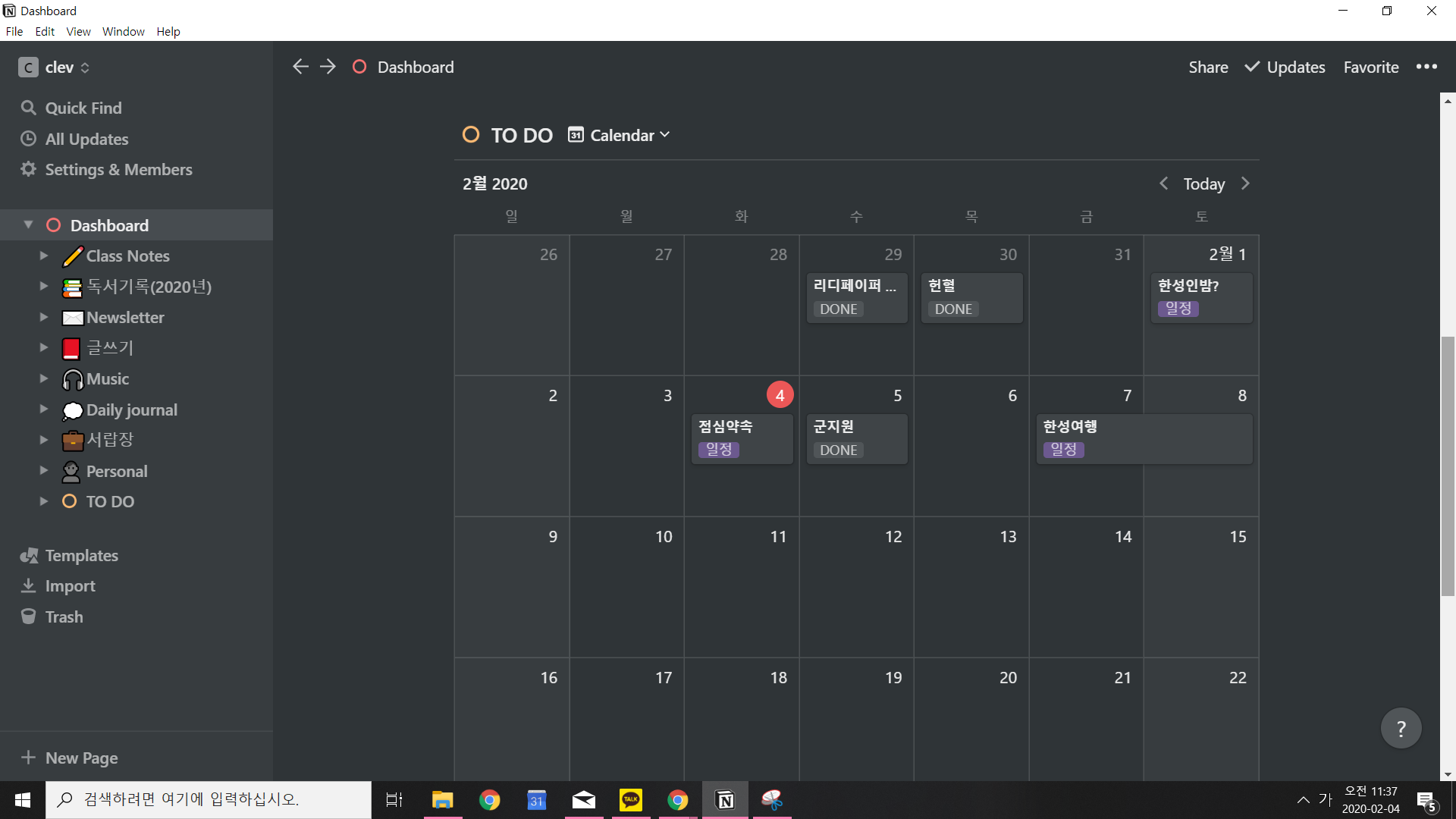

#4. 팀워크? - Notion으로 Trello, Google docs 대체하기
저는 잠시 일하는 단체에 속한 적도 있지만, 꼭 그렇지 않더라도 대학생 조별과제나 프로젝트를 할 때에도 teamwork가 필요합니다. 저는 notion 전도사가 되어 팀원들을 다 가입시키고, 기어코 notion으로 팀프로젝트를 진행합니다. 우선 google docs와 같이 동시에 공동으로 문서 수정이 가능하고, 원하는 방식(pdf 등)으로 export가 가능합니다. 그리고 앞서 보여드린 board 뷰는 trello의 역할을 충분히 할 수 있죠. 사실 장기적인 프로젝트나 일하는 단체가 아니라면 trello와 같은 업무 트래킹 기능이 크게 필요하지 않을 수 있습니다.
#5. resume로도 활용할 수 있는 - Notion으로 나만의 웹사이트 만들기
노션이 사랑받는 이유 중 하나는 깔끔한 디자인이라고 생각합니다. 물론 이모지를 많이 활용하는 notion의 특성상 formal한 컨셉으로는 최고의 선택이 아닐지 모르지만, 친근하면서도 동시에 깔끔한 템플릿으로 나만의 웹사이트를 제작할 수 있는 것 역시 아주 큰 장점입니다. 이 방법도 곧 정리해서 올리도록 할게요:)

https://www.notion.so/clevergwon/4daedb26f44c4eb5b122c1fea59d6a17
동영상 강의 내용 요약
헷갈릴 경우, 꼭 영상 강의를 참고해주세요. (youtube가 개인적으로 편리!)
www.notion.so
자기계발의 핵심적인 두가지는 꾸준함과 기록이라고 생각합니다. 저도 그랬듯, 다양한 기능을 notion으로만 쓴다고 하면 의지가 부족한 사람도 충분히 성실하게 활용하는 모습을 발견할 수 있을 겁니다. 그리고 Notion이라는 강력한 메모앱으로 자신만의 자기계발과정을 꾸준히 기록하는 거죠. 지금 저는 dashboard에 보이듯 학기 중에는 class notes를 정리하며 시험대비와 공부한 내용 아카이빙을 동시에 진행하고, 독서기록, newsletter에서 알게된 내용, 음악 관련 내용, 저만의 일기, 그리고 외부로 공개하지 않는 개인 정보나 자료, 그리고 일정 관리를 모두 하나의 notion 창으로 하고 있습니다. 서랍장에는 제가 생각하는 정리할만한 것들을 정리하고 있어요. 저보다 관리를 잘 하시는 분들도 많겠지만, 저는 1년간 다양한 시도 끝에 정착한 자기관리 방법을 최대한 자세히 공유해보고자 블로그를 작성하게 되었습니다. 앞으로도 부지런히 저만의 노션사용법을 공유해드리도록 하겠습니다. 들러주셔서 감사드리며, 좋은 정보를 함께 나누는 사회를 소망해봅니다.
'능률적 노션 사용법' 카테고리의 다른 글
| 능률적 노션 사용법 #5 - notion의 모든 팁과 레퍼런스 (2) | 2020.02.12 |
|---|---|
| 능률적 노션 사용법 #4 - 독서노트, 템플릿 레퍼런스 (1) | 2020.02.09 |
| 능률적 노션 사용법 #3 - 노션 구글캘린더 연동하기: 임베디드 링크 (0) | 2020.02.07 |
| 능률적 노션 사용법 #2 - 노션으로 일정과 TODO 동시에 관리하기 (2) | 2020.02.05 |
| 능률적 노션 사용법 #1 - Dashboard로 시작하기 (1) | 2020.02.04 |